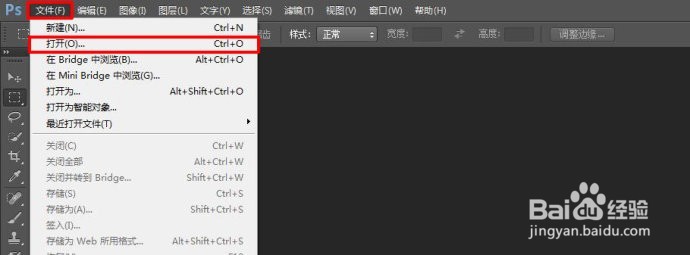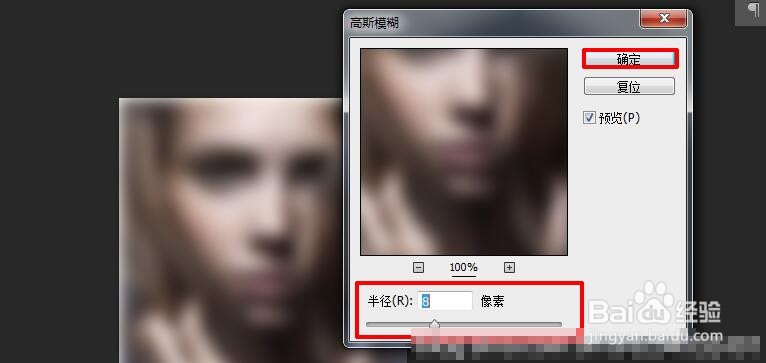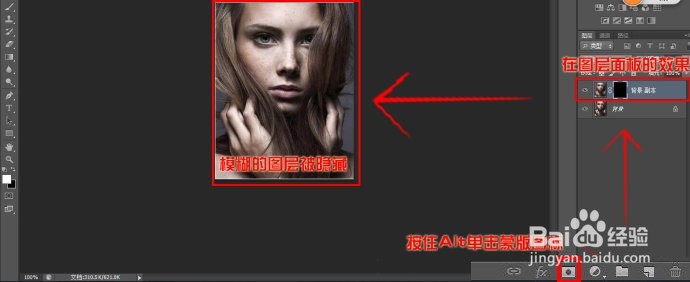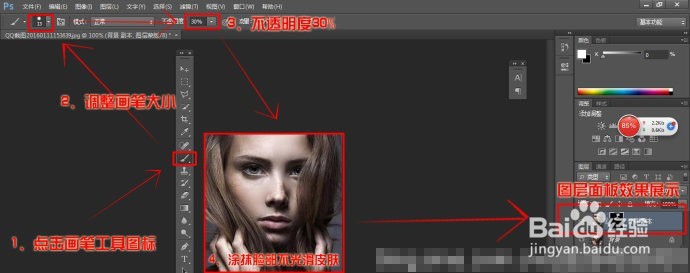PS图片处理技巧—简单的磨皮方法
1、打开ps—文件—打开或者直接用快捷键Ctrl+O。
2、想处理的图片导进来后右键图层面板—复制图层—确定或者Ctrl+J(复制背景层)。让上方的图层处于选中状态。
3、单击滤镜—模糊—高斯模糊。弹出窗口为数值设置与效果预览窗口,具体数值根据个人情况定(建议为8),效果如图。
4、按住Alt键,鼠标单击添加蒙版图标。这样模糊效果图层就会被隐藏起来。
5、选择画笔工具,调整画磺拎噱租笔大小与硬度(根据图片调整硬度要调小)不透明度为30%,让后就可以涂抹脸上的不光滑皮肤了。注意:效果不明显就多用鼠标涂抹几次,效果就会明显了。
6、有没有做出满意的照片呢?处理完图片,点击文件—另存为—选好储存位置,文件类型选择JPG格式。完成了
声明:本网站引用、摘录或转载内容仅供网站访问者交流或参考,不代表本站立场,如存在版权或非法内容,请联系站长删除,联系邮箱:site.kefu@qq.com。
阅读量:61
阅读量:73
阅读量:54
阅读量:91
阅读量:51